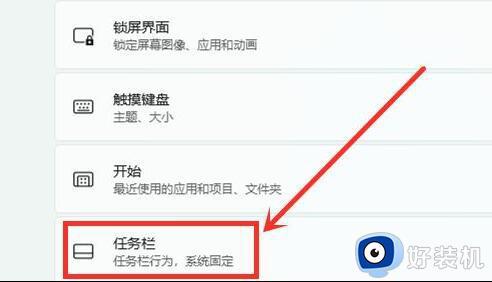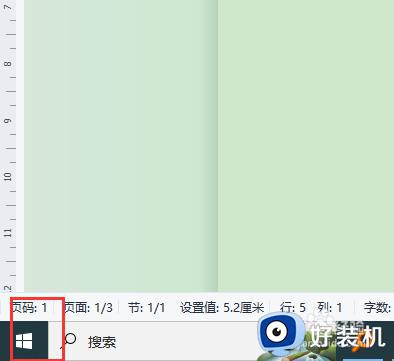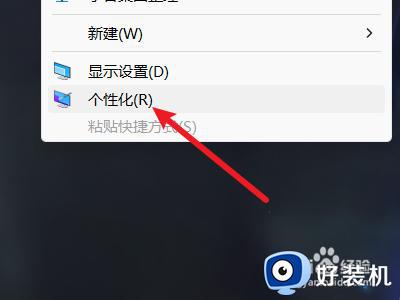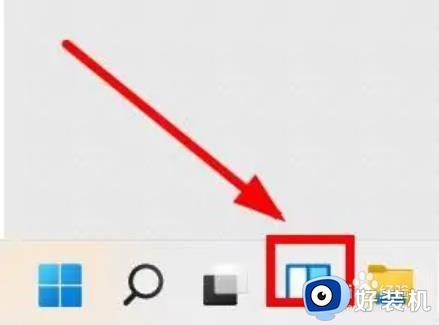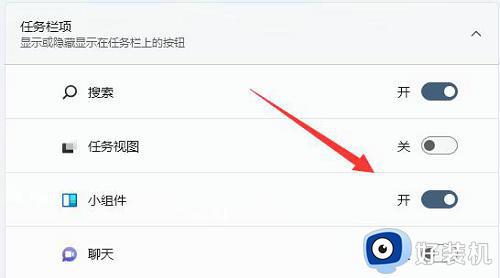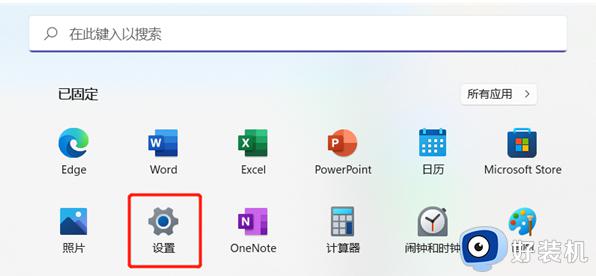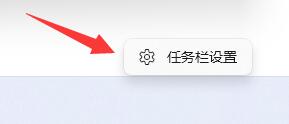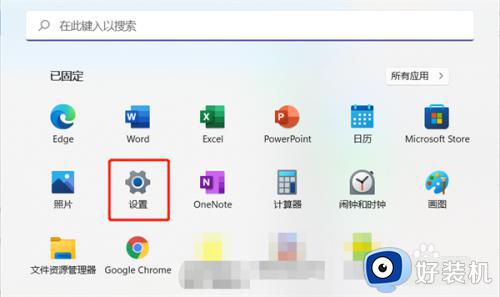win11左下角的小组件怎么关闭 win11左下角小组件移除方法
在微软新推出的win11正式版系统中,带来了许多新功能和界面设计,其中一个备受关注的新特性就是小组件,它为用户提供了实时的天气、日历、新闻等信息。但是小组件占用了任务栏左下角,那么win11左下角的小组件怎么关闭呢?下面将为大家介绍win11左下角小组件移除方法。
Win11如何隐藏左下角小组件:
方法一:
1、首先点击下方的开始菜单。
2、在开始菜单中进入“设置”。
3、在设置左侧可以找到并进入“个性化”。
4、在个性化的右侧底部打开“任务栏”。
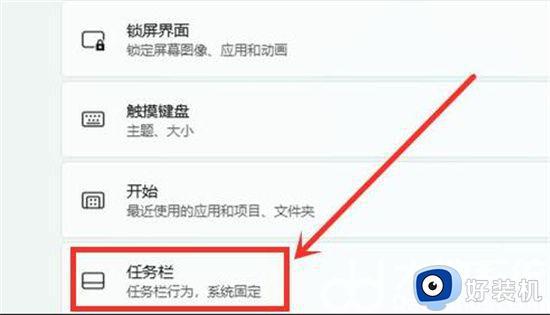
5、将任务栏项下方的“小组件”关闭就可以了,如图所示。
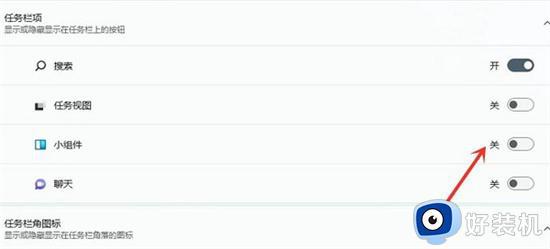
方法二:
1、win + R 输入 regedit 打开注册表。
2、在注册表中展开到如图位置:
HKEY_CURRENT_USER\Software\Microsoft\Windows\CurrentVersion\Explorer\Advanced。
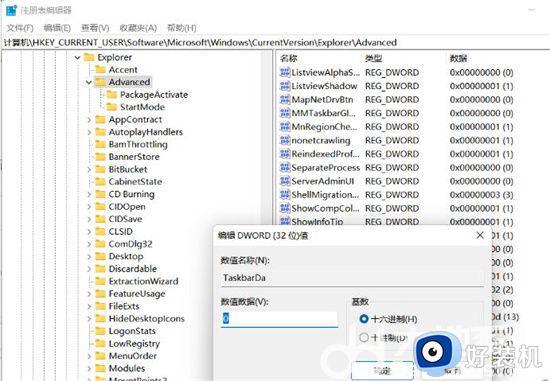
3、创建一个名为 TaskbarDa 类型为 Dword32 值为 0 的注册项。
4、如果需要恢复,将值改为 1 即可。
方法三
1、使用快捷键win+r,输入CMD命令
2、在命令框中输入如下命令。
(1)禁用组件
reg add HKEY_CURRENT_USER\Software\Microsoft\Windows\CurrentVersion\Explorer\Advanced /v TaskbarDa /t REG_DWORD /d 0 /f
(2)恢复组件
reg add HKEY_CURRENT_USER\Software\Microsoft\Windows\CurrentVersion\Explorer\Advanced /v TaskbarDa /t REG_DWORD /d 1 /f
以上就是Win11左下角小组件窗口关闭方法的全部内容,如果您还有不清楚的地方,可以参考以上步骤进行操作,希望这些步骤对您有所帮助。